Katika Microsoft Office Excel, unaweza kuondoa haraka siri, mistari tupu ambayo huharibu kuonekana kwa safu ya meza. Jinsi ya kufanya hivyo itaambiwa katika makala hii.
Jinsi ya kufuta mistari iliyofichwa katika Excel.
Kuna njia kadhaa za kufanya kazi kutekelezwa kwa kutumia zana za programu za kawaida. Kisha, ya kawaida zaidi yatazingatiwa.
Njia 1. Jinsi ya kuondoa mistari katika meza moja kupitia orodha ya muktadhaIli kukabiliana na operesheni hii, inashauriwa kutumia algorithm ifuatayo:
- Chagua mstari unaotaka wa safu ya meza ya lkm.
- Bonyeza mahali popote eneo lililowekwa kwa haki.
- Katika orodha ya mazingira, bofya neno "Futa ...".
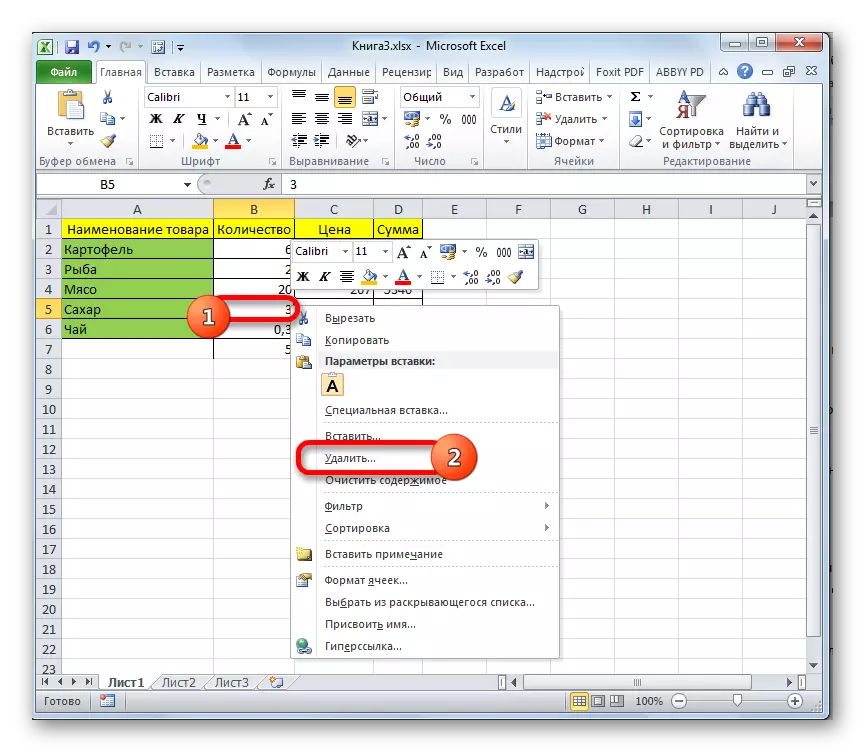
- Katika dirisha linalofungua, weka kubadili kugeuza karibu na parameter ya "kamba" na bonyeza OK.
- Angalia matokeo. Kamba iliyochaguliwa inapaswa kufutwa.
- Fanya utaratibu huu na vipengele vingine vya sahani.
Excel ina zana za kawaida za kuondoa seli za safu za meza. Ili kuwatumia kuondoa mistari, unahitaji kutenda kama hii:
- Chagua kiini chochote kwenye kamba ambayo unataka kufuta.
- Nenda kwenye kichupo cha "Nyumbani" katika jopo la juu la Excel.
- Pata kifungo cha kufuta na uendelee chaguo hili kwa kubonyeza mzee kwa haki.
- Chagua chaguo "Futa mistari kutoka kwenye karatasi".
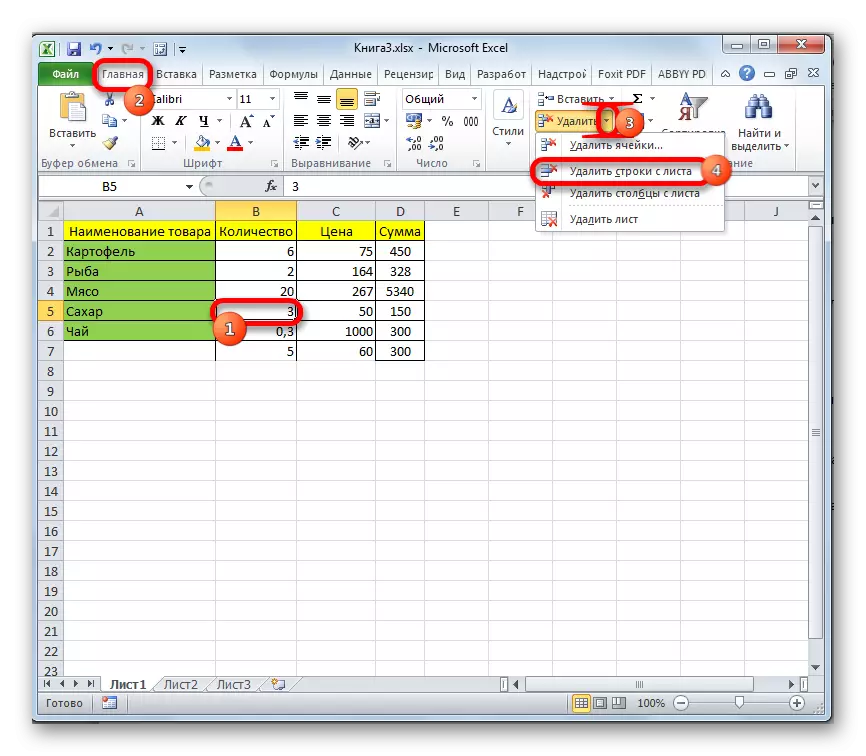
- Hakikisha kwamba kushona kuchaguliwa hapo awali ilikuwa imeondolewa.
Uhamisho pia hutumia uwezekano wa kuondokana na kundi la vipengele vilivyochaguliwa vya safu ya meza. Chaguo hili inakuwezesha kuondoa mistari tupu iliyotawanyika katika sehemu tofauti za sahani. Kwa ujumla, mchakato wa kufuta umegawanywa katika hatua zifuatazo:
- Kwa mpango huo, kubadili tab ya nyumbani.
- Katika eneo ambalo linafungua, katika sehemu ya "uhariri", bofya kitufe cha "Tafuta na cha kutenga".
- Baada ya kutekeleza hatua ya awali, orodha ya muktadha itaonekana, ambayo mtumiaji atahitaji kubonyeza kwenye mstari "kuchagua kikundi cha seli ...".
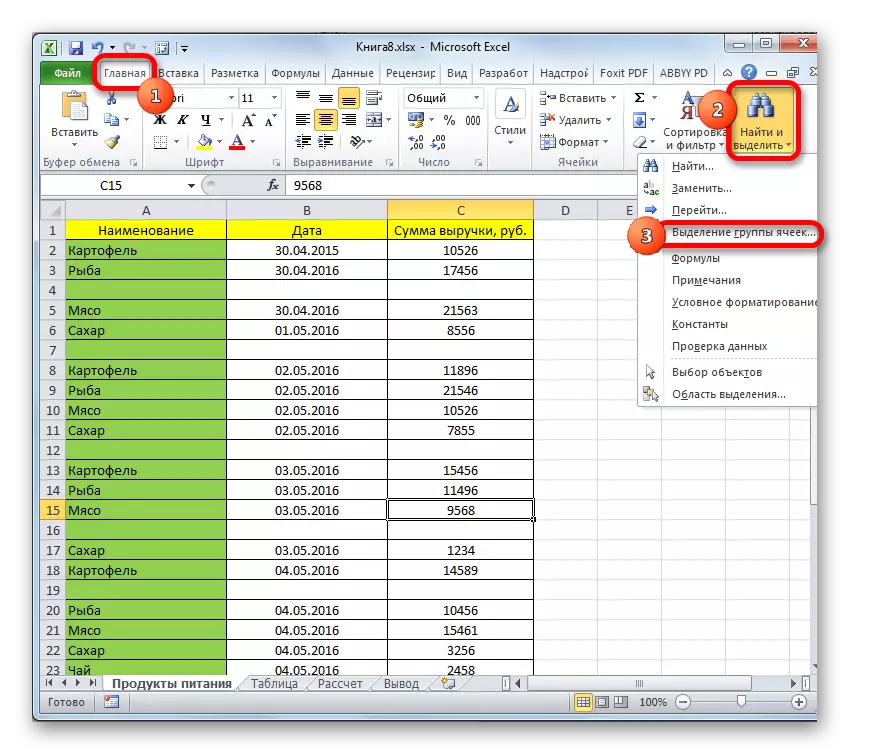
- Katika dirisha iliyoonyeshwa, unapaswa kuchagua vitu ili kuonyesha. Katika hali hii, unapaswa kuweka kubadili kubadiliwa karibu na parameter ya "tupu" na bonyeza "OK". Sasa katika meza ya chanzo lazima wakati huo huo kusimama mistari yote tupu bila kujali eneo lao.
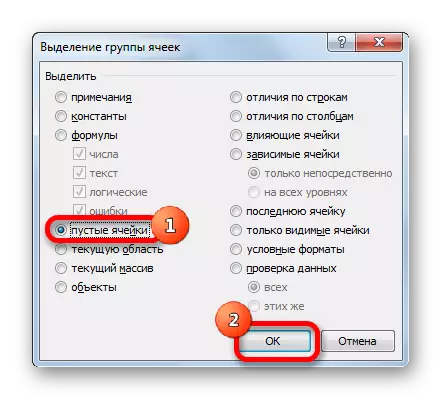
- Bonyeza manipulator muhimu bonyeza kwenye mistari yoyote iliyochaguliwa.
- Katika dirisha la dirisha la contextual, bofya neno "Futa ..." na chagua chaguo la "kamba". Baada ya kubonyeza "OK", vipengele vyote vilivyofichwa vimeondolewa.
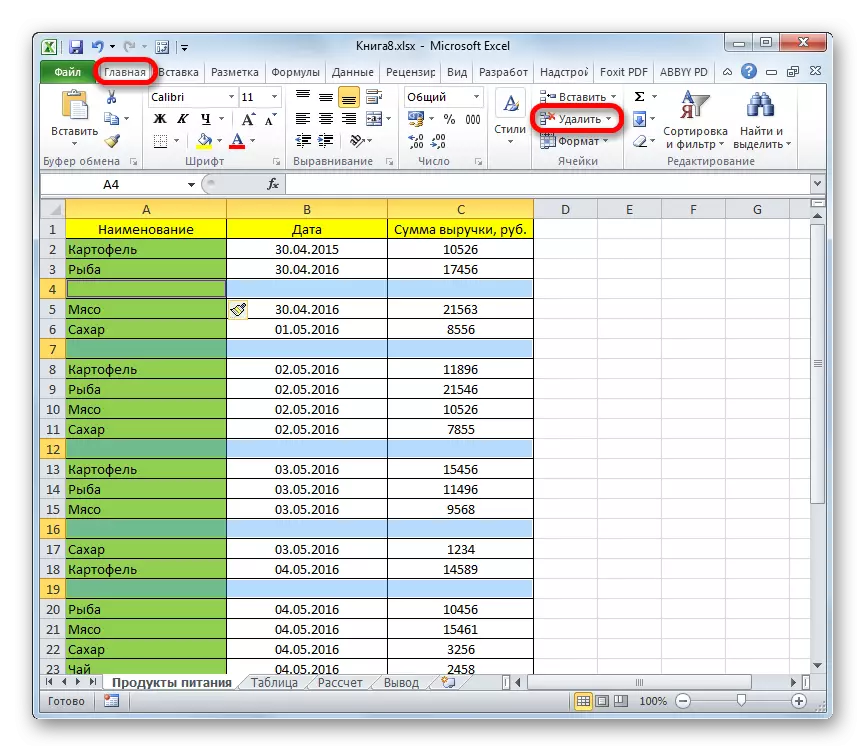
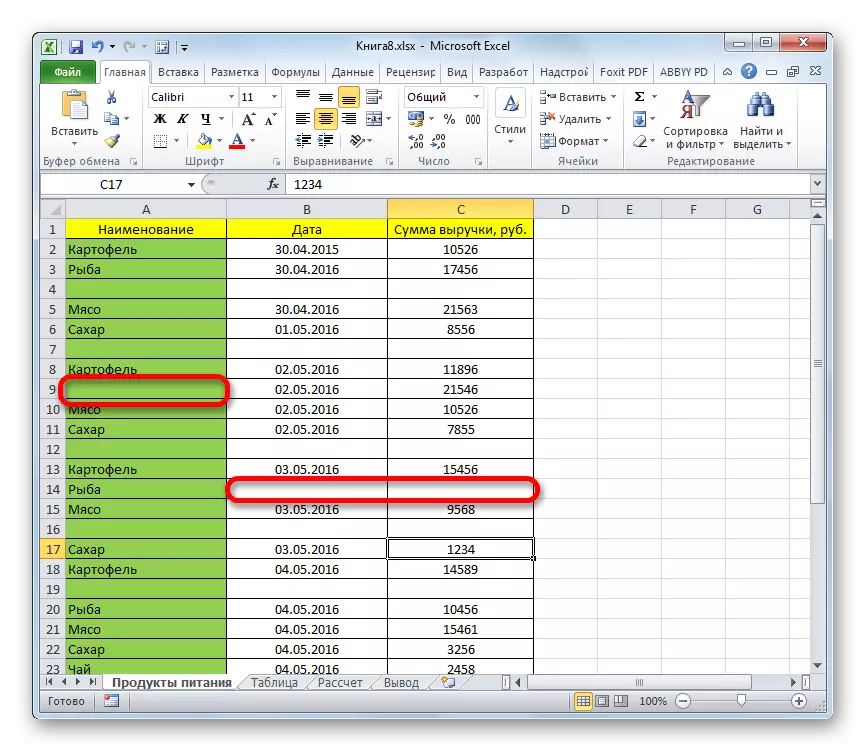
Njia halisi ambayo hufanyika kulingana na algorithm ifuatayo:
- Chagua kofia ya meza. Eneo hili ambalo data itapangwa.
- Katika tab ya nyumbani, tumia kipande cha aina na chujio.
- Katika dirisha linaloonekana, chagua chaguo "Uteuzi wa Customizable" kwa kubonyeza IT na LKM.

- Katika orodha ya kuchagua, kuweka alama ya kuangalia mbele ya parameter ya "data yangu" ina vichwa vya habari.
- Katika safu, taja yoyote ya chaguzi za kuchagua: ama "kutoka A hadi Z" au "kutoka kwangu hadi".
- Mwishoni mwa mipangilio ya kuchagua, bofya "OK" chini ya dirisha. Baada ya hapo, data katika safu ya meza itapangwa na kigezo maalum.
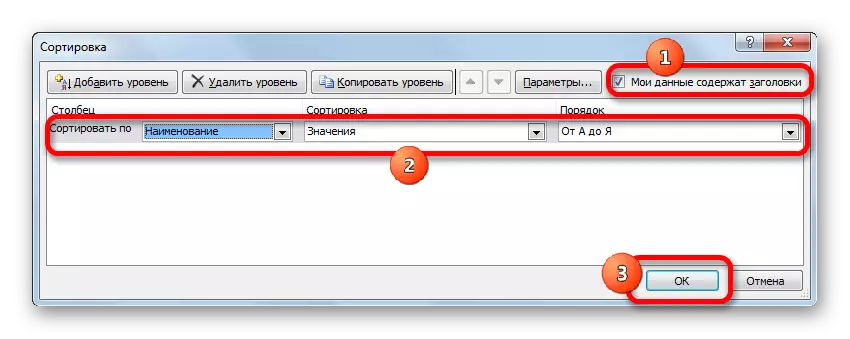
- Kwa mujibu wa mpango uliojadiliwa katika sehemu ya awali ya makala hiyo, tumia mistari yote iliyofichwa na uifute.
Kuweka maadili huonyesha moja kwa moja mistari yote tupu hadi mwisho wa sahani.
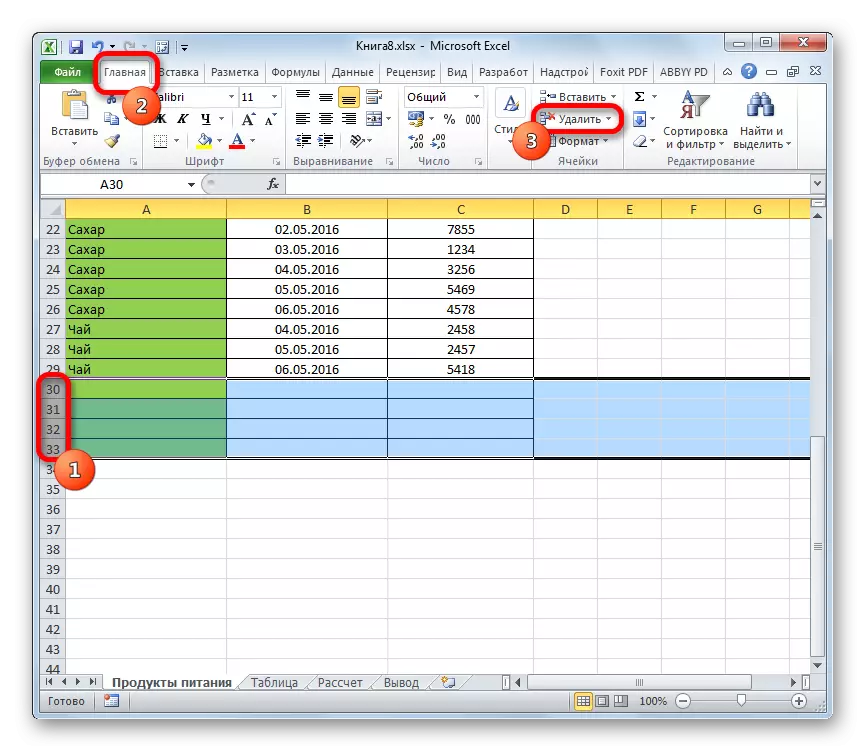
Katika meza za Excel, inawezekana kufuta safu maalum, na kuacha tu habari muhimu ndani yake. Kwa njia hii unaweza kuondoa kamba yoyote kutoka meza. Ni muhimu kutenda kulingana na algorithm:
- Kitufe cha kushoto cha manipulator kinaonyesha kichwa cha kichwa.
- Nenda kwenye sehemu ya "Data", iko juu ya orodha kuu ya programu.
- Bonyeza kifungo cha "Filter". Baada ya hapo, mishale itaonekana katika kichwa cha kila safu ya safu.
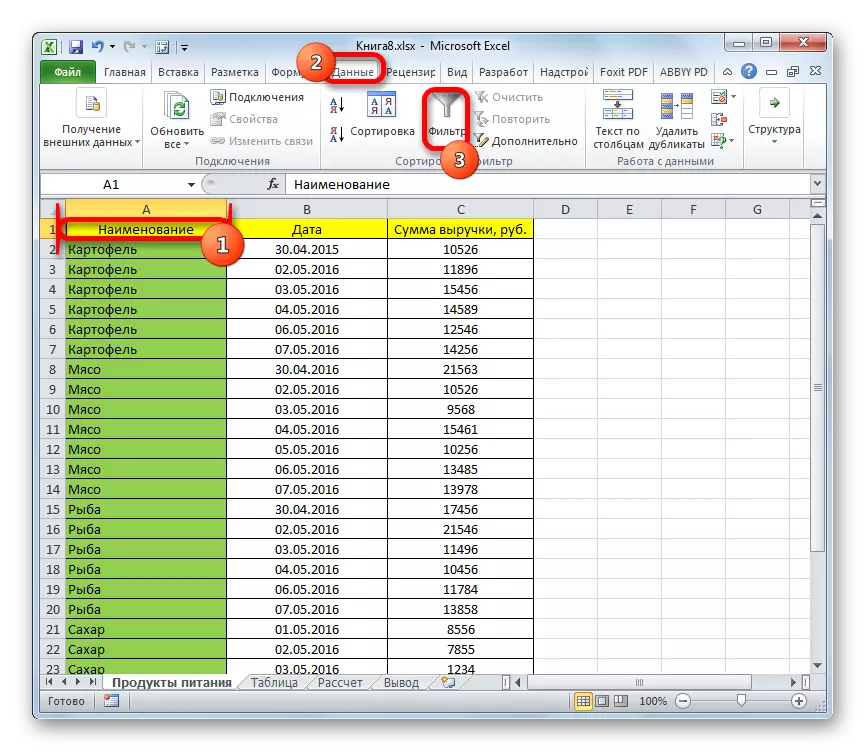
- Bonyeza LKM kwenye mshale wowote ili kupeleka orodha ya filters zilizopo.
- Ondoa alama kutoka kwa maadili katika mistari inayotaka. Ili kufuta kamba tupu, utahitaji kutaja namba yake ya mlolongo katika safu ya meza.
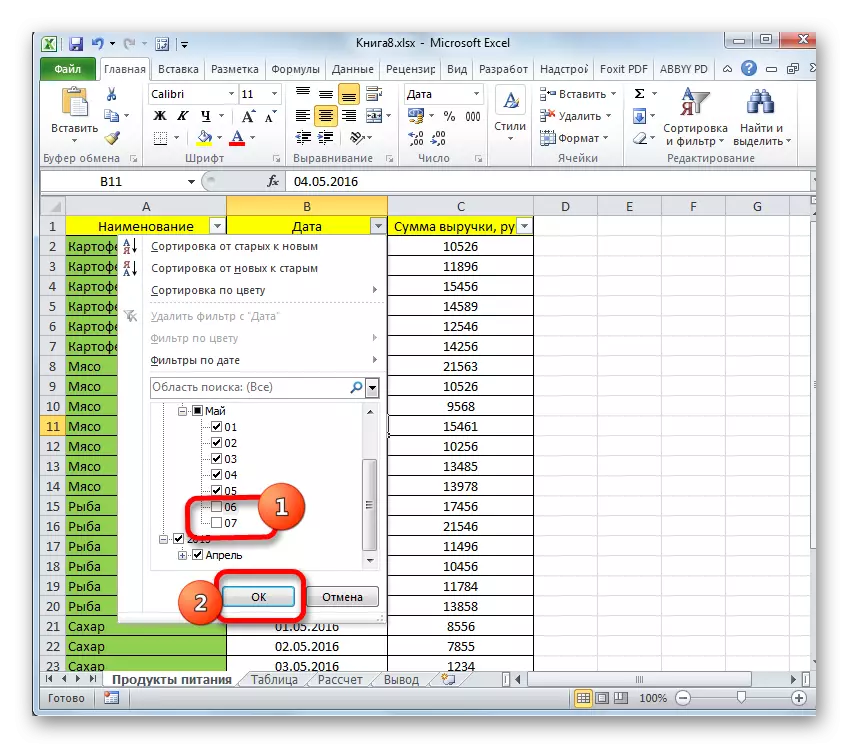
- Angalia matokeo. Baada ya kubonyeza "OK", mabadiliko yanapaswa kuchukuliwa kwa nguvu, na vitu vilivyochaguliwa vitaondolewa.
Hitimisho
Hivyo, katika ofisi ya Microsoft Excel kufuta mistari ya siri katika meza ni rahisi kutosha. Hii sio lazima kuwa mtumiaji mwenye ujuzi. Inatosha kutumia moja ya mbinu zilizo hapo juu zinazofanya kazi kwa kujitegemea ya toleo la programu.
Ujumbe Ondoa masharti yaliyofichwa katika Excel. Moja na yote ilionekana kwanza kwenye teknolojia ya habari.
